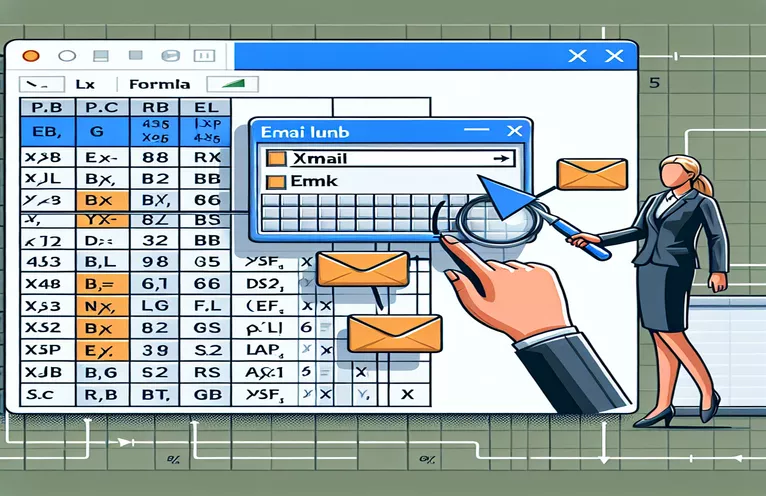E-pasta saišu automatizācija, izmantojot Excel XLOOKUP
Šajā rokasgrāmatā mēs izpētīsim, kā izmantot Excel funkciju XLOOKUP, lai dinamiski ievietotu saites Outlook e-pasta ziņojuma pamattekstā. Šī metode ir īpaši noderīga personalizētu e-pasta ziņojumu sūtīšanai dažādu cilvēku vārdā.
Mēs veiksim jūsu Excel lapas iestatīšanas un nepieciešamā VBA koda rakstīšanas procesu, lai izveidotu noklikšķināmas saites jūsu e-pastā. Šis risinājums palīdzēs efektīvi pārvaldīt un nosūtīt vairākus e-pasta ziņojumus ar pielāgotām saitēm.
| Komanda | Apraksts |
|---|---|
| Application.WorksheetFunction.XLookup | Veic uzmeklēšanas funkciju, lai programmā Excel atrastu atbilstošo saiti norādītajam sūtītājam. |
| CreateObject("Outlook.Application") | Izveido Outlook lietojumprogrammas gadījumu, lai atļautu e-pasta izveidi un sūtīšanu. |
| OutApp.CreateItem(0) | Programmā Outlook izveido jaunu pasta vienumu. |
| .HTMLBody | Iestata e-pasta ziņojuma pamatteksta HTML saturu, ļaujot izmantot noklikšķināmas saites. |
| win32.Dispatch | Inicializē Outlook lietojumprogrammu lietošanai Python skriptos. |
| openpyxl.load_workbook | Ielādē esošu Excel darbgrāmatu, lai no tās lasītu datus. |
| ws.iter_rows | Atkārtojas cauri darblapas rindām, lai izgūtu datus. |
Detalizēts VBA un Python skriptu skaidrojums
VBA skripts ir paredzēts, lai automatizētu Outlook e-pasta ziņojumu sūtīšanas procesu ar dinamiskām saitēm, kas izvilktas no Excel lapas. Skripts sākas, definējot galvenos mainīgos un iestatot mērķa darblapu. Tā izmanto Application.WorksheetFunction.XLookup lai atrastu saiti, kas atbilst sūtītāja vārdam. Pēc tam tas izveido e-pasta pamattekstu ar HTML tagiem, lai izveidotu noklikšķināmu saiti. Izmantojot CreateObject("Outlook.Application"), skripts atver programmu Outlook un izveido jaunu e-pasta vienumu ar OutApp.CreateItem(0). E-pasta ziņojuma pamatteksta HTML saturs ir iestatīts ar .HTMLBody, un e-pasts tiek nosūtīts.
Python skripts izmanto openpyxl un win32com.client bibliotēkas, lai panāktu līdzīgu funkcionalitāti. Tas atver Excel darbgrāmatu un izgūst datus no norādītās darblapas, izmantojot openpyxl.load_workbook un ws.iter_rows. The win32.Dispatch komanda inicializē Outlook lietojumprogrammu. Katrai rindai skripts izveido e-pasta pamattekstu ar HTML tagiem un nosūta e-pastu, izmantojot programmu Outlook. mail.Send() metodi. Abi skripti automatizē e-pasta sūtīšanas procesu, nodrošinot, ka pareizās saites tiek dinamiski ievietotas atkarībā no sūtītāja.
VBA izmantošana dinamisko saišu ievietošanai Outlook e-pastos
VBA skripts programmai Excel un Outlook
Sub SendEmails()Dim OutApp As ObjectDim OutMail As ObjectDim ws As WorksheetDim Sender As StringDim SharefileLink As StringDim emailBody As StringSet ws = ThisWorkbook.Sheets("LinkList")For i = 2 To ws.Cells(ws.Rows.Count, "A").End(xlUp).RowSender = ws.Cells(i, 1).ValueSharefileLink = Application.WorksheetFunction.XLookup(Sender, ws.Range("A1:A9000"), ws.Range("G1:G9000"))emailBody = "blah blah blah. <a href='" & SharefileLink & "'>upload here</a>. Thank you"Set OutApp = CreateObject("Outlook.Application")Set OutMail = OutApp.CreateItem(0)With OutMail.To = Sender.Subject = "Your Subject Here".HTMLBody = emailBody.SendEnd WithSet OutMail = NothingSet OutApp = NothingNext iEnd Sub
Automatizējiet e-pasta sūtīšanu, izmantojot dinamiskās saites no Excel
Python skripts, izmantojot openpyxl un win32com.client
import openpyxlimport win32com.client as win32def send_emails():wb = openpyxl.load_workbook('LinkList.xlsx')ws = wb['LinkList']outlook = win32.Dispatch('outlook.application')for row in ws.iter_rows(min_row=2, values_only=True):sender = row[0]sharefile_link = row[6]email_body = f"blah blah blah. <a href='{sharefile_link}'>upload here</a>. Thank you"mail = outlook.CreateItem(0)mail.To = sendermail.Subject = "Your Subject Here"mail.HTMLBody = email_bodymail.Send()send_emails()
Uzlabotas metodes dinamiskām e-pasta saitēm
Vēl viena efektīva pieeja dinamisko saišu apstrādei e-pastos ir Microsoft Flow (Power Automate) izmantošana. Power Automate ļauj izveidot automatizētas darbplūsmas starp iecienītākajām programmām un pakalpojumiem, lai sinhronizētu failus, saņemtu paziņojumus un apkopotu datus. Šim uzdevumam varat izveidot plūsmu, kas tiek aktivizēta, kad Excel tabulai tiek pievienota jauna rinda. Pēc tam plūsma var izmantot datus no Excel tabulas, lai izveidotu un nosūtītu e-pasta ziņojumu ar dinamisku saiti. Šī metode ir īpaši noderīga, ja meklējat bezkoda risinājumu.
Izmantojot Power Automate, var vienkāršot dinamiska satura e-pasta ziņojumu pārvaldību un sūtīšanu. Tas nemanāmi integrējas gan programmā Excel, gan Outlook, nodrošinot lietotājam draudzīgu saskarni darbplūsmu iestatīšanai. Turklāt tas piedāvā dažādas pielāgošanas opcijas un var apstrādāt sarežģītākus scenārijus, piemēram, e-pasta ziņojumu sūtīšanu pēc grafika vai pamatojoties uz noteiktiem nosacījumiem jūsu Excel datos. Šī pieeja ir ideāli piemērota lietotājiem, kuri dod priekšroku vizuālākam un interaktīvākam e-pasta procesu automatizācijas veidam.
Bieži uzdotie jautājumi un atbildes par e-pasta saišu automatizāciju, izmantojot programmu Excel un Outlook
- Kā nodrošināt, lai saites būtu noklikšķināmas e-pasta ziņojumā?
- Pārliecinieties, ka izmantojat .HTMLBody e-pasta objekta rekvizītu un ietver HTML enkura tagus.
- Vai XLOOKUP vietā varu izmantot citu funkciju?
- Jā, varat izmantot citas uzmeklēšanas funkcijas, piemēram VLOOKUP vai INDEX(MATCH()) pamatojoties uz jūsu vajadzībām.
- Kā rīkoties ar kļūdām uzmeklēšanas funkcijā?
- Izmantojiet kļūdas apstrādes metodes, piemēram, On Error Resume Next VBA vai mēģiniet, izņemot blokus Python.
- Vai es varu automatizēt šo procesu, neierakstot kodu?
- Jā, izmantojot tādus rīkus kā Microsoft Flow (Power Automate), varat automatizēt procesu bez kodēšanas.
- Vai ir iespējams tālāk formatēt e-pastu?
- Jā, jūs varat iekļaut vairāk HTML un CSS .HTMLBody īpašums, lai veidotu jūsu e-pasta stilu.
- Kā nosūtīt e-pastu vairākiem adresātiem vienlaikus?
- Pārlūkojiet skripta adresātu sarakstu un sūtiet e-pasta ziņojumus atsevišķi vai izmantojiet adresātu sarakstu.
- Vai es varu iekļaut pielikumus automatizētajos e-pastos?
- Jā, VBA izmantojiet .Attachments.Add metodi. Programmā Python izmantojiet mail.Attachments.Add().
- Kā atkļūdot e-pasta sūtīšanas problēmas?
- Pārbaudiet, vai kodā nav kļūdu, vai programma Outlook ir pareizi iestatīta, un pārbaudiet ar dažādām e-pasta adresēm.
- Vai ir droši automatizēt e-pasta sūtīšanu?
- Noteikti ievērojiet labāko drošības praksi, piemēram, sensitīvas informācijas neiekodēšanu un drošu akreditācijas datu glabāšanas metožu izmantošanu.
Galvenie ieteikumi Outlook saišu automatizēšanai
Visbeidzot, VBA un Python skriptu izmantošana, lai automatizētu dinamisko saišu ievietošanu no Excel Outlook e-pastos, ievērojami uzlabo efektivitāti. Izmantojot tādas funkcijas kā XLOOKUP un metodes, kā formatēt HTML e-pasta pamattekstus, varat nodrošināt, lai katrs e-pasta ziņojums satur pareizo personalizēto saiti. Bezkoda risinājumu izpēte, piemēram Power Automate var piedāvāt pieejamu alternatīvu tiem, kuri ir mazāk pazīstami ar skriptēšanu. Neatkarīgi no tā, vai izmantojat kodēšanas vai automatizācijas rīkus, darbplūsmas racionalizēšana var ietaupīt laiku un samazināt kļūdu skaitu.